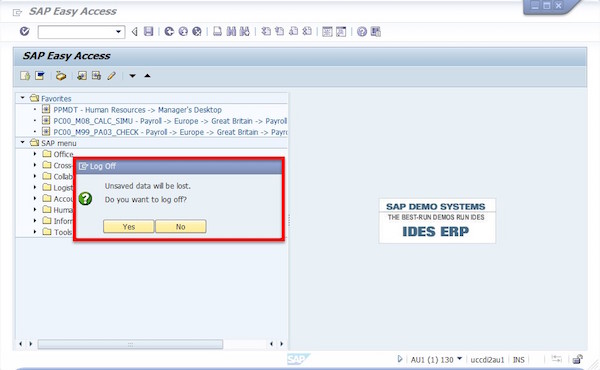SAP - SAP सिस्टम पर लॉगिंग
SAP लोगन
SAP लॉगऑन का उपयोग SAP R / 3 के लॉगऑन में आइकन बनाने के लिए किया जाता है। हालाँकि, SAP लॉगऑन के साथ बनाए गए चिह्न SAP R / 3 विंडोज समूह में नहीं रखे गए हैं; वे बजाय SAP लॉगऑन मेनू के माध्यम से दिखाए जाते हैं। SAP लॉगऑन पैड SAP GUI कार्यस्थान पर स्थापित होने के बाद उपलब्ध है।
SAP Logon Icon
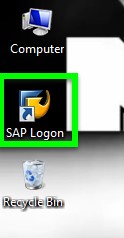
SAP logon Pad
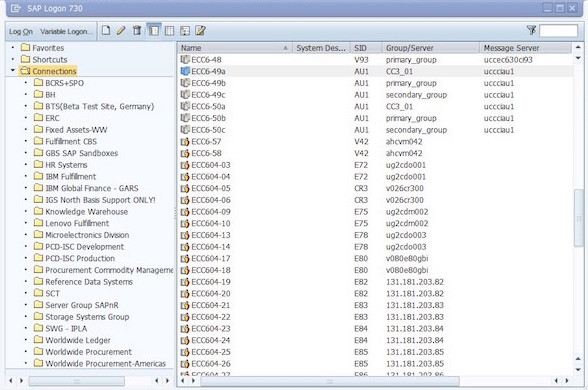
SAP लॉगऑन मेनू को एक-स्टॉप शॉपिंग स्टोर के रूप में सोचा जा सकता है, जहां एंड-यूज़र लॉगऑन आइकन, लॉगऑन समूहों में से चुन सकते हैं या नए लॉगऑन आइकन बना सकते हैं।
लॉगऑन आइकन एक विशिष्ट एप्लिकेशन सर्वर पर एक उपयोगकर्ता को लॉग करेगा। एक लॉगऑन समूह उपयोगकर्ता को कई एप्लिकेशन सर्वरों में से एक पर लॉग ऑन करेगा, जिसके आधार पर किसी के पास सबसे अच्छा प्रदर्शन आँकड़े हैं।
एक नया SAP अनुप्रयोग सर्वर जोड़ना
नए SAP एप्लिकेशन सर्वर से कनेक्ट करने के लिए शॉर्टकट बनाने के लिए, नीचे दी गई प्रक्रिया का पालन करें -
डेस्कटॉप से शॉर्टकट आइकन SAP लॉगऑन पर क्लिक करें और लॉगऑन पैड खुल जाएगा जैसा कि निम्नलिखित स्क्रीनशॉट में दिखाया गया है। 'नया' बटन पर क्लिक करें।
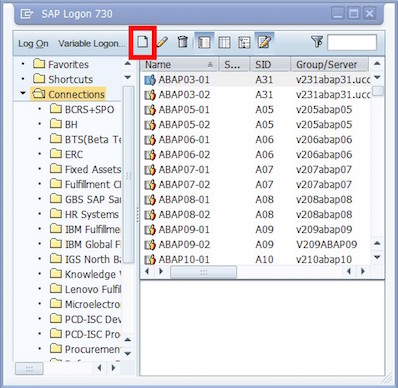
यहाँ दिखाए गए अनुसार "अगला" बटन पर क्लिक करें।

"सिस्टम एंट्री प्रॉपर्टीज़" स्क्रीन में निम्नलिखित विवरण भरें।
Description- सर्वर की पहचान के लिए एक सार्थक लघु पाठ प्रदान करें। सर्वर इस नाम के साथ SAP लोगन पैड में उपलब्ध होगा।
Application server - आधार व्यवस्थापक द्वारा प्रदान किए गए एप्लिकेशन सर्वर का आईपी / पता प्रदान करें।
System number and System ID- आधार व्यवस्थापक द्वारा प्रदान की गई प्रणाली संख्या दें। इसे 00 के रूप में रखा जाना चाहिए, अगर कुछ भी निर्दिष्ट नहीं है।
SAP router string- आधार व्यवस्थापक द्वारा प्रदान किए जाने पर एसएपी राउटर स्ट्रिंग प्रदान करें। कभी-कभी इसे खाली छोड़ा जा सकता है।
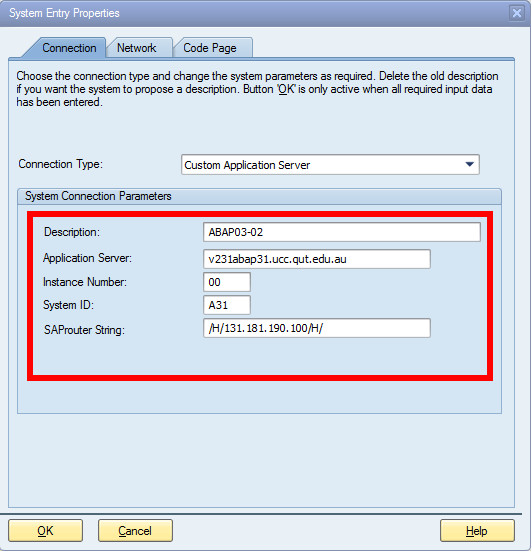
कॉन्फ़िगरेशन पूरा करने के लिए समाप्त पर क्लिक करें। नया बनाया गया SAP एप्लिकेशन सर्वर अब SAP लॉगऑन पैड में उपलब्ध होगा।
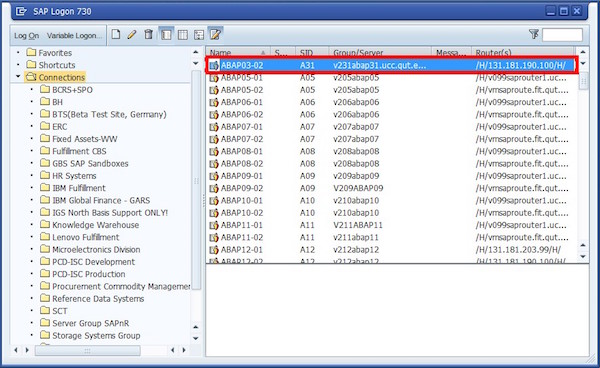
SAP R / 3 पर लॉग इन करें
एसएपी लॉगऑन पैड का उपयोग एसएपी सर्वर को कॉन्फ़िगर करने के लिए किया जाता है। SAP GUI का उपयोग कंप्यूटर को SAP सिस्टम से जोड़ने के लिए किया जाता है।
SAP GUI प्रकार
SAP GUI निम्न तीन श्रेणियों में से एक हो सकती है -
- Windows वातावरण के लिए SAP GUI
- जावा वातावरण के लिए SAP GUI
- HTML के लिए SAP GUI
SAP सर्वर पर लॉग इन करने के लिए नीचे दी गई प्रक्रिया का पालन करें -
SAP लॉगऑन पैड लॉन्च करें।
एसएपी लोगन पैड से एप्लिकेशन सर्वर (जिसे आपको कनेक्ट करने की आवश्यकता है) पर डबल-क्लिक करें। SAP लॉगऑन स्क्रीन दिखाई देती है।
SAP लॉगऑन स्क्रीन पर,
डिफ़ॉल्ट क्लाइंट का मान स्वचालित रूप से प्रकट होता है। यदि आप किसी अन्य क्लाइंट के लिए लॉगऑन करना चाहते हैं, तो उसे नए क्लाइंट नंबर के साथ बदलें।
इसके बाद, आपको सौंपी गई यूजर आईडी और पासवर्ड डालें।
अंग्रेजी सेटिंग्स में लॉगऑन करने के लिए भाषा में 'एन' दर्ज करें। आम तौर पर भाषा को देश / उपयोगकर्ताओं और स्थापित भाषाओं के आधार पर 'EN' या किसी अन्य भाषा में डिफ़ॉल्ट किया जाता है। इसलिए, लॉगऑन भाषा के रूप में अंग्रेजी के लिए, आपको इसे एसएपी लॉगऑन स्क्रीन में दर्ज करने की आवश्यकता नहीं है, क्योंकि यह डिफ़ॉल्ट सेटिंग्स से अपने मूल्यों को लेता है।
चार फ़ील्ड भरने के बाद, SAP सिस्टम में लॉगऑन करने के लिए Enter बटन दबाएँ।
NOTE - आपके आईडी के साथ सिस्टम में पहले लॉगऑन के दौरान, आपको अपना प्रारंभिक पासवर्ड बदलने के लिए कहा जाएगा।
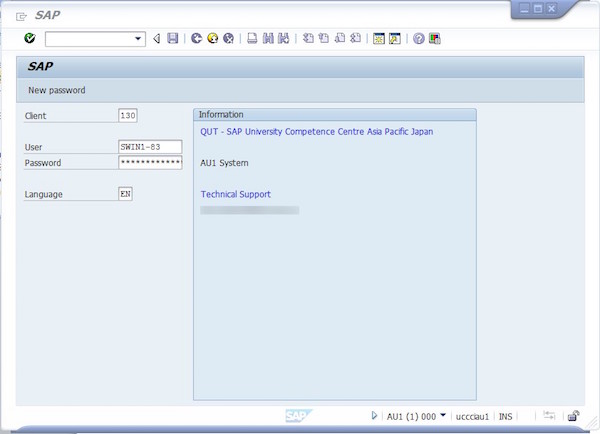
एक नया पासवर्ड बनाना
अपना पासवर्ड बदलने के लिए, “क्लिक करें”New Password“बटन और पासवर्ड सेट करें।
एक नया पासवर्ड चुनें और फिर उसे टाइप करके पुष्टि करें। तारांकन चिह्न पासवर्ड फ़ील्ड में रहेगा।
- अपने पासवर्ड चयन से संतुष्ट होने के बाद आइकन पर क्लिक करें ।

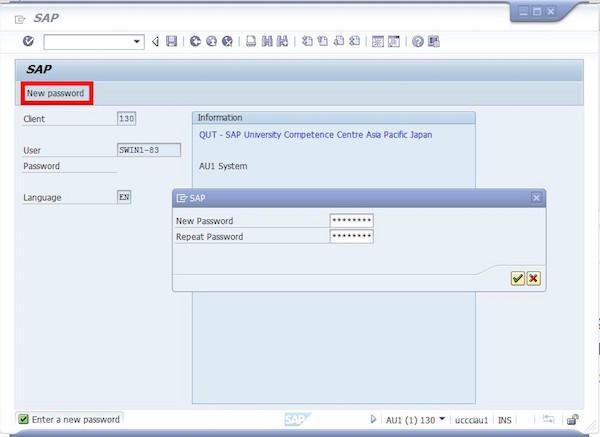
पहले लॉगऑन को एसएपी
एक बार जब आप लॉग इन करते हैं, तो निम्न स्क्रीन दिखाई देती है। स्क्रीन में विभिन्न एप्लिकेशन के लिए कई मानक स्क्रीन विशेषताएँ और नेविगेशन विकल्प हैं। हम बाद के अध्यायों में इन सभी पर चर्चा करेंगे।
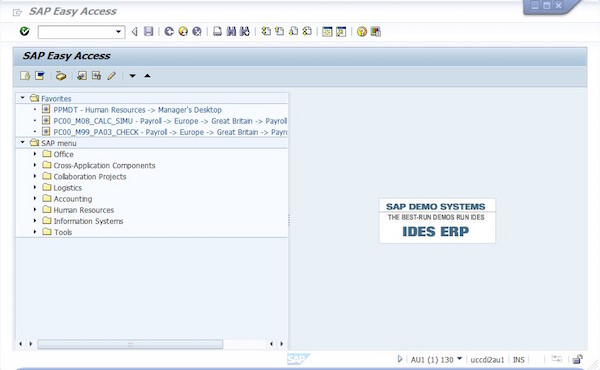
एसएपी से लॉगिंग ऑफ
सिस्टम पर क्लिक करें (मेनू बार से) और "लॉगऑफ़" चुनें।
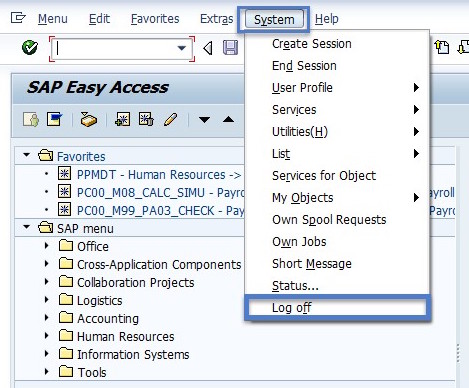
आप
स्क्रीन के ऊपरी-दाएँ कोने में बटन पर क्लिक करके लॉगऑफ़ भी कर सकते हैं।
जब आप लॉग ऑफ करते हैं, तो एक संदेश बताते हुए कहा जाता है, “बिना सहेजा गया डेटा खो जाएगा। क्या आप लॉग ऑफ करना चाहते हैं? " "हां" पर क्लिक करें यदि आपने पहले से लेनदेन सुरक्षित रूप से पोस्ट किया है (या सहेजा गया है)।